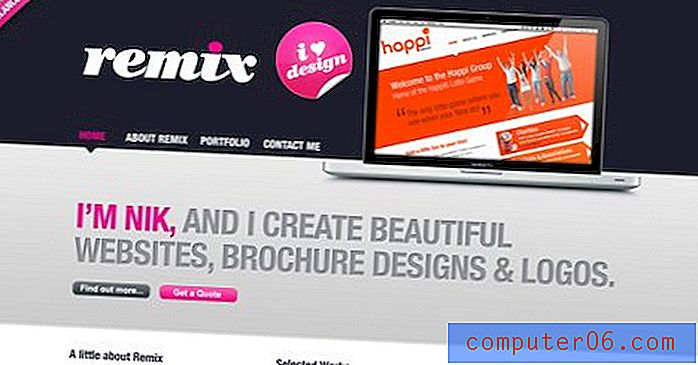Een rij toevoegen aan een tabel in Word 2010
Idealiter zouden we allemaal al onze tabellen, rasters en spreadsheets in Microsoft Excel kunnen maken. Helaas is dat niet het geval en zult u af en toe merken dat u in plaats daarvan met tabellen in Word werkt. Omdat dit een tekstverwerkingsprogramma is en geen spreadsheetprogramma, zullen veel van de acties die u in een tabel in Word onderneemt, andere resultaten opleveren dan in Excel. Dit omvat het opnemen van een nieuwe rij in een tabel met gegevens die u hebt gemaakt. Als u op Enter op uw toetsenbord drukt, wordt er geen nieuwe rij gemaakt, maar wordt er een nieuwe regel aan uw huidige rij toegevoegd. Gelukkig is het mogelijk om rijen toe te voegen aan bestaande tabellen, en het kan worden gedaan vanuit het snelmenu dat wordt gevonden wanneer u met de rechtermuisknop op een cel of rij in uw tabel klikt.
Bent u op zoek naar andere Microsoft Office-programma's of -versies? Je kunt ze allemaal op Amazon vinden, meestal voor een lagere prijs dan door andere retailers wordt aangeboden. Klik op deze link om veel van de beschikbare programma's en versies te zien om te zien welke het beste bij u past.
Hoe een rij in een tabel in Word 2010 in te voegen
Er is eigenlijk meer dan één manier om deze taak uit te voeren, maar we gaan ons concentreren op de optie die het rechtsklikmenu gebruikt, omdat dat de snelste optie is. Maar als u niet graag met de rechtermuisknop klikt, kunt u de knoppen Boven invoegen of Onder invoegen op het tabblad Hulpmiddelen voor tabellen - Lay-out bovenaan het venster gebruiken. Maar lees hieronder verder om het antwoord te leren op de vraag "hoe voeg ik een rij toe aan een tabel in Word 2010?"
Stap 1: Open het Word-document met de tabel waaraan u een rij wilt toevoegen.
Stap 2: klik met de rechtermuisknop op de rij in de tabel waar u een rij onder of boven wilt invoegen. U kunt op een lege cel in de rij klikken of op gegevens in uw doelrij.

Stap 3: klik op de optie Invoegen en klik vervolgens op de optie Rijen boven invoegen of Rijen onder invoegen, afhankelijk van de gewenste keuze.
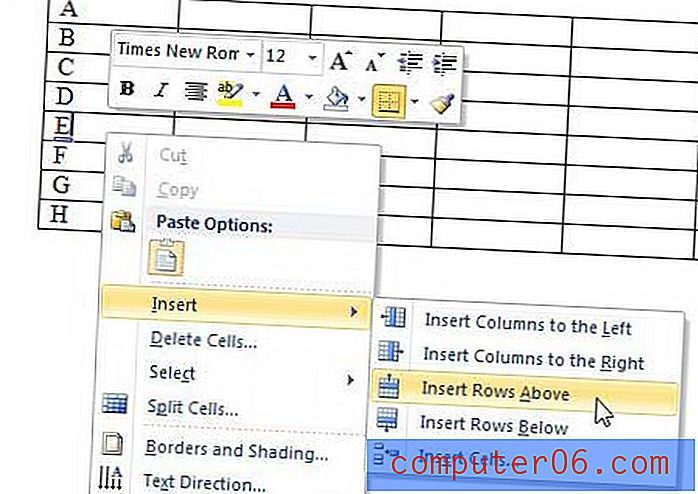
Als u een rij wilt verwijderen die u zojuist hebt ingevoegd, kunt u met de rechtermuisknop op die rij klikken, op Selecteren klikken en vervolgens op Rij . Vervolgens kunt u met de rechtermuisknop op de geselecteerde rij klikken en de optie Rijen verwijderen kiezen.
Lees dit artikel over het verbergen van tabelrasterlijnen in Word 2010-tabellen voor meer informatie over Word 2010-tabellen. U kunt het uiterlijk van tabellen die u in Word 201 maakt, drastisch aanpassen, wat erg handig is als u niet bevalt hoe ze er standaard uitzien in uw document.